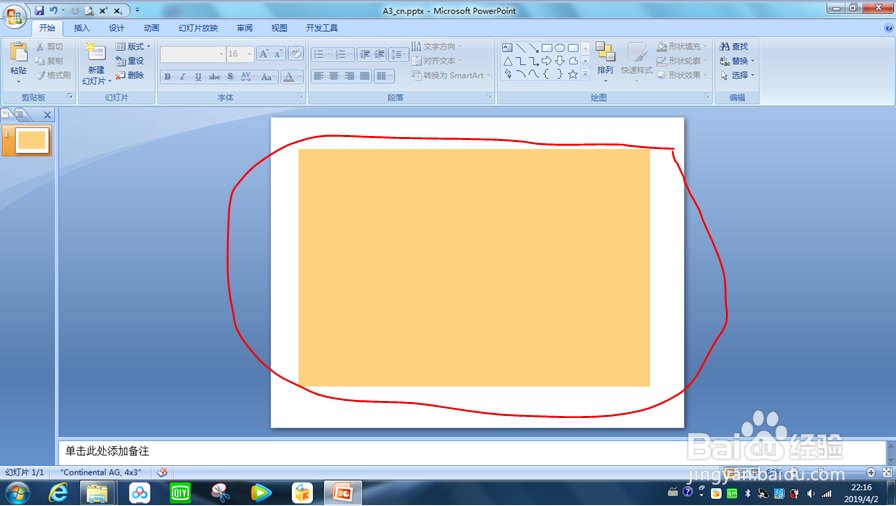1、 如图所示图形,想要更改透明度
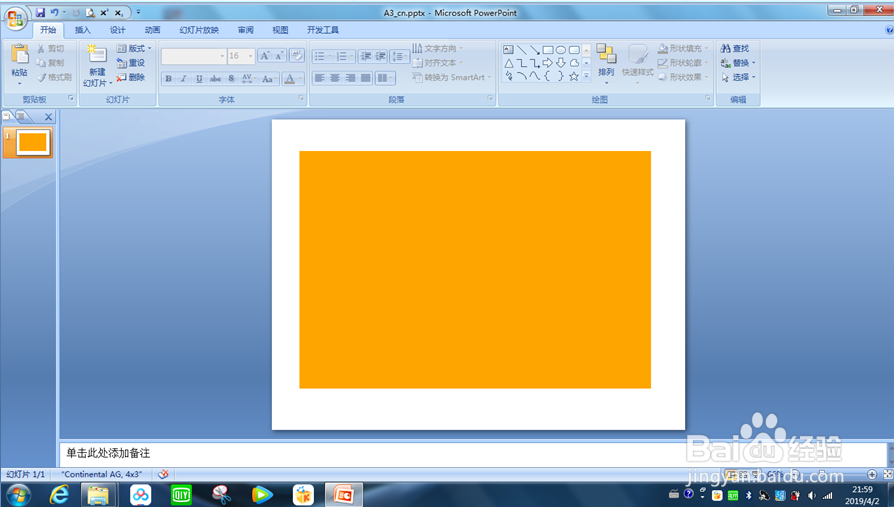
2、 鼠标右键点击图形->“设置图形格式”
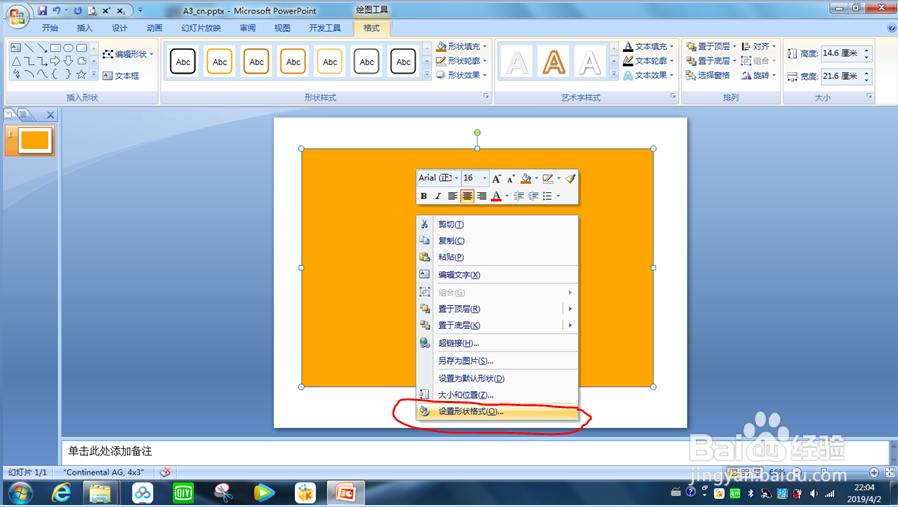
3、 在弹出的对话框中选择“填充”
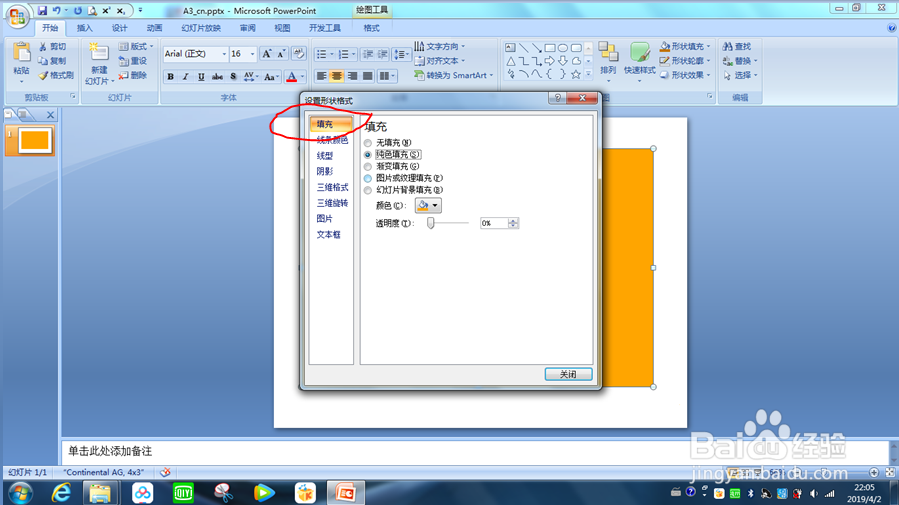
4、 选择“纯色填充”
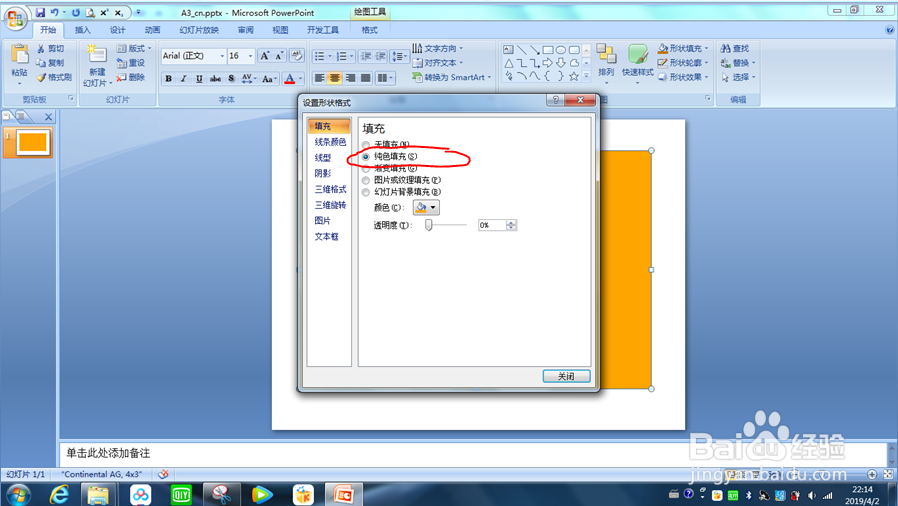
5、 在“颜色”中选择合适的填充颜色
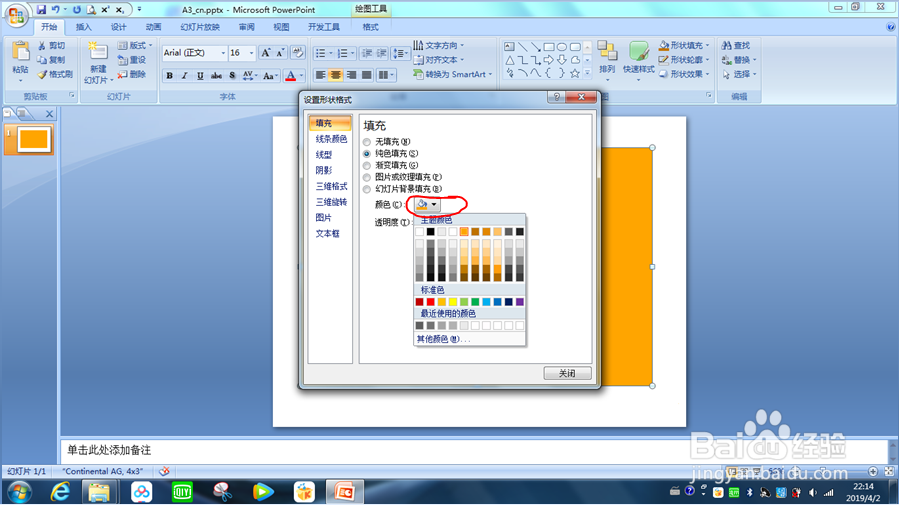
6、 在“透明度”中输入透明度的值,或者拉动左侧滑块调节->“关闭”
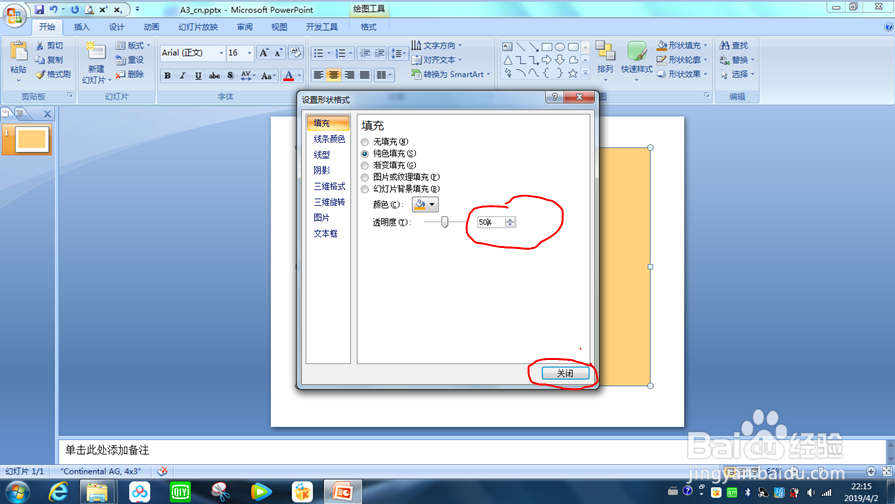
7、 这样图形透明度就变为50%
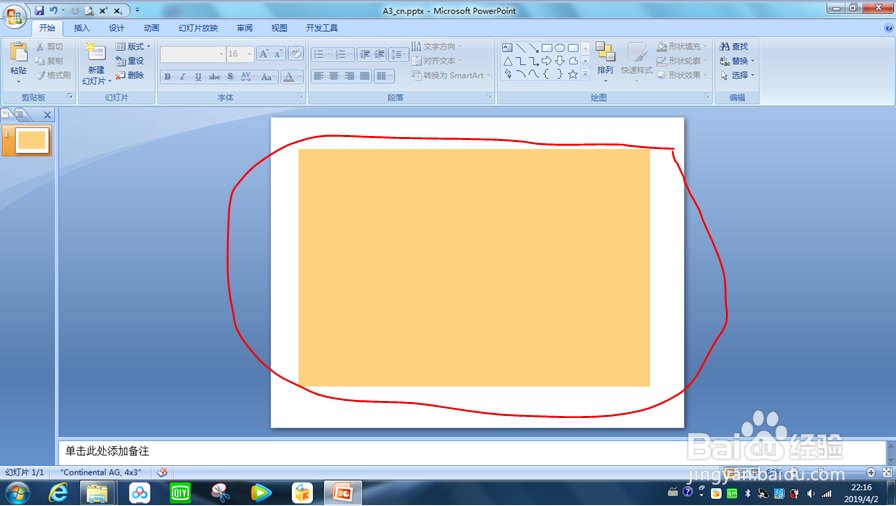
时间:2024-10-13 22:54:53
1、 如图所示图形,想要更改透明度
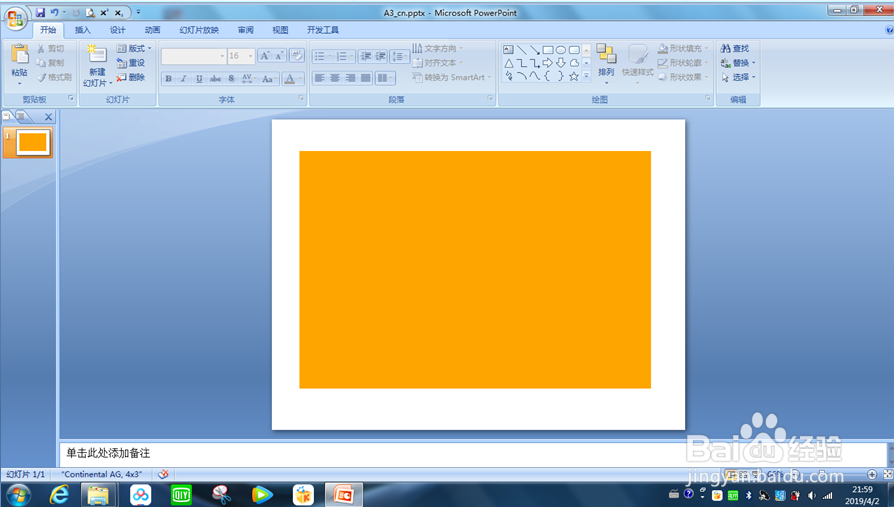
2、 鼠标右键点击图形->“设置图形格式”
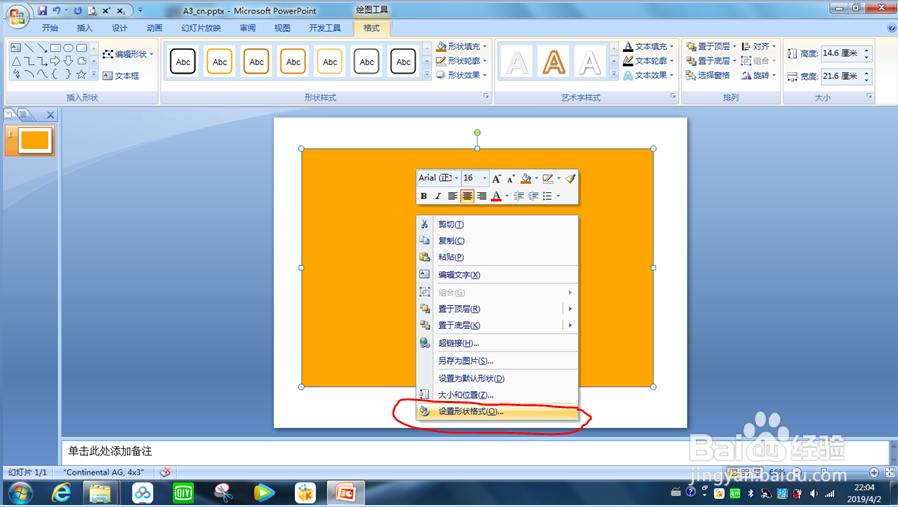
3、 在弹出的对话框中选择“填充”
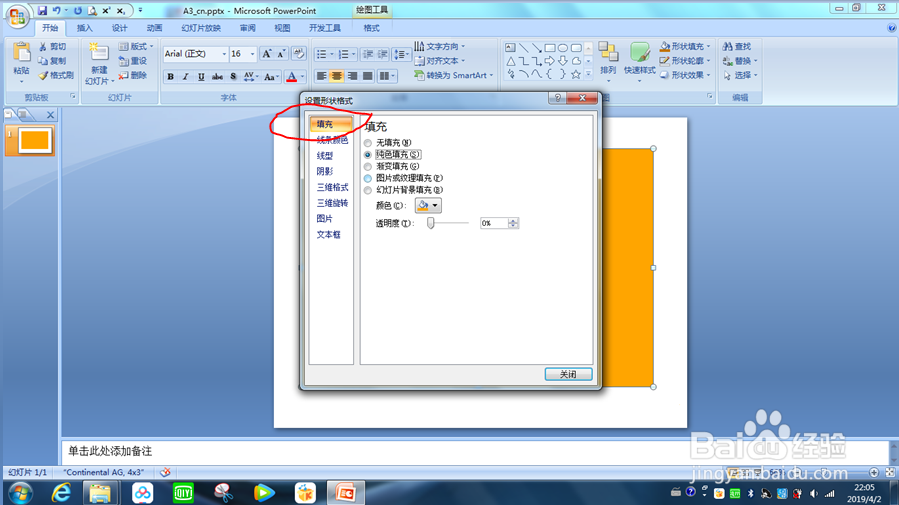
4、 选择“纯色填充”
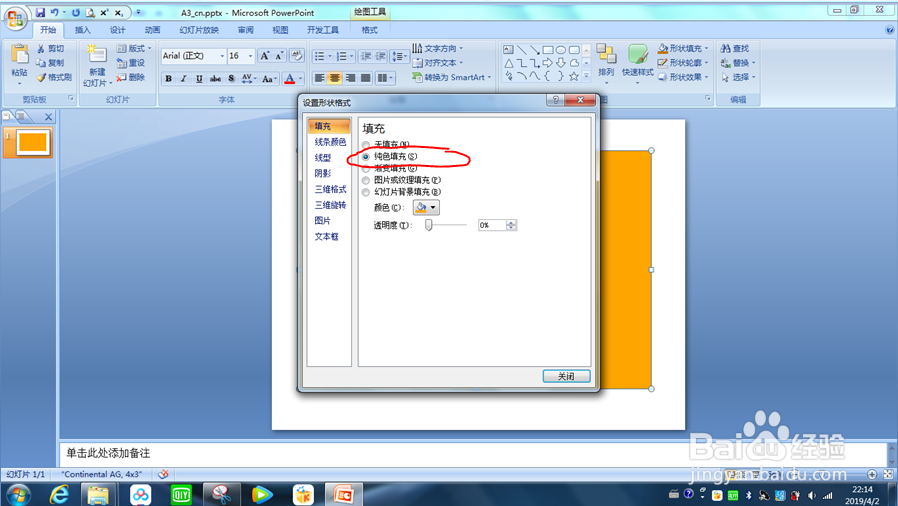
5、 在“颜色”中选择合适的填充颜色
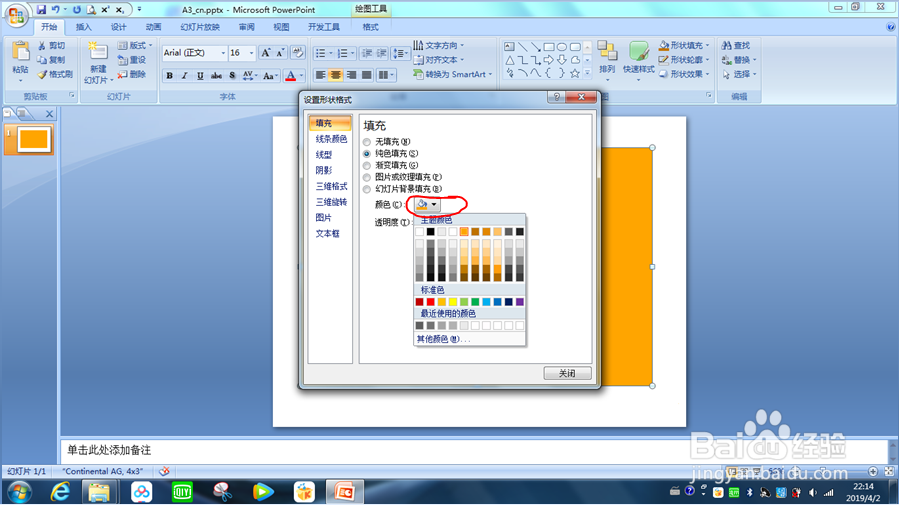
6、 在“透明度”中输入透明度的值,或者拉动左侧滑块调节->“关闭”
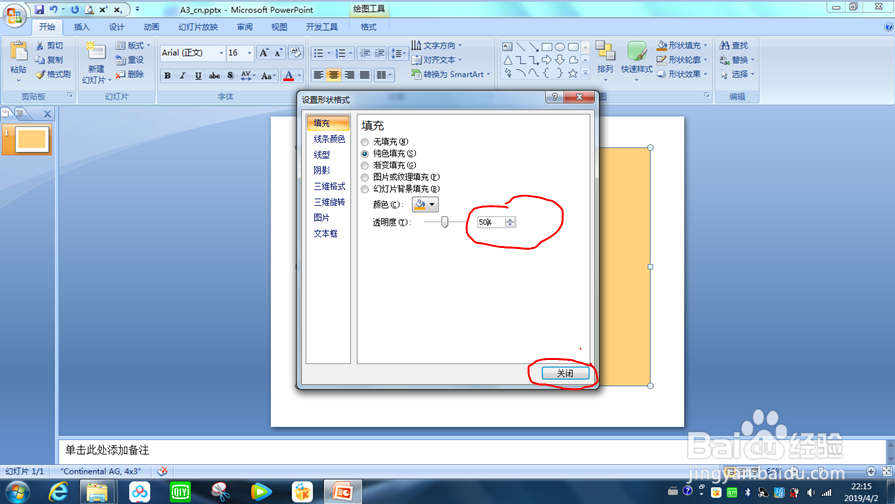
7、 这样图形透明度就变为50%